戴尔笔记本怎么不按fn?如何设置不按fn?
- 家电经验
- 2025-03-24
- 15
- 更新:2025-03-13 20:48:13
在使用戴尔笔记本电脑时,可能会遇到需要频繁使用FN键组合功能的情况,这对于长时间打字或进行特定操作的用户来说可能会稍感不便。FN键(功能键)是笔记本电脑上非常重要的键位之一,它通常需要与其他键同时按下以激活特定的快捷操作。但是,有些用户希望能够简化操作,比如不按FN键就可以调整音量、亮度等。下面,我将为您详细解释如何设置或调整戴尔笔记本的FN键功能,以实现不用一直按FN键便可以使用这些快捷功能。
FN键是一个功能锁定键,在笔记本电脑中常用于快捷操作,如调节屏幕亮度、音量、开启飞行模式等。正常情况下,FN键需要与F1~F12等功能键配合使用,通过FN+功能键的组合来快速执行特定操作。
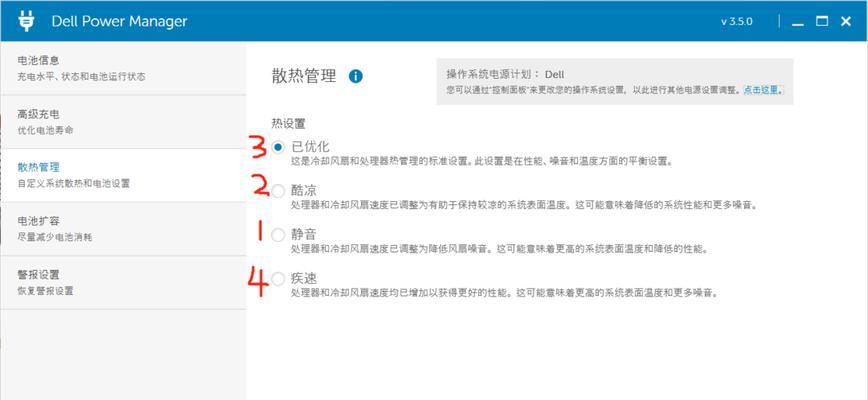
如何设置戴尔笔记本不按FN键即可使用功能键?
为了让笔记本电脑用户能够更加方便地使用快捷功能,戴尔笔记本提供了一个名为“FNLock”的功能。启用FNLock之后,你将不再需要按FN键就能使用F1~F12的功能键。
设置步骤:
1.物理FNLock键设置:
某些戴尔笔记本可能具有物理FNLock功能。你可以通过查看键盘上是否有FNLock指示灯来确定,若有,直接按下FNLock键即可切换FN锁的状态。
2.BIOS设置中启用FNLock:
如果你的电脑没有物理FNLock键,可以尝试进入BIOS设置调整。以下是进入BIOS的一般步骤:
重启电脑,在启动过程中按F2或Delete键(不同机型可能有不同的键,请根据您的戴尔笔记本型号的提示操作)进入BIOS。
找到“Advanced”或“SystemConfiguration”选项。
点击“FunctionKeyBehavior”或类似的选项来改变FN键的行为。
在“FunctionKeyFirst”(功能键优先)和“MultimediaKeyFirst”(多媒体键优先)之间选择。
保存并退出BIOS设置。
3.使用戴尔支持工具更改:
打开戴尔的SupportAssist软件。
检查是否有可用的更新或工具,尤其是与键盘功能相关的。
如果有相应的设置选项,按照软件提示进行操作。
4.使用第三方软件:
如果以上方法都不可用,你可以使用一些第三方软件尝试改变FN锁的状态。请注意,使用第三方软件可能会影响系统稳定性,且不被所有戴尔笔记本型号支持,请谨慎尝试。

注意事项:
在设置或修改FNLock之前,建议详细阅读戴尔笔记本的用户手册,了解具体操作指南。某些操作可能会因笔记本型号和系统配置有所不同,确保遵循正确的步骤。
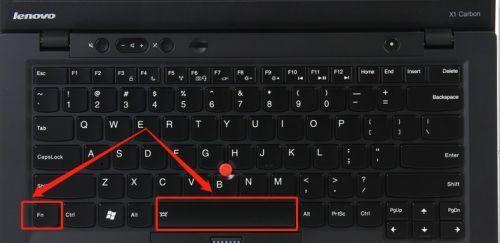
常见问题与解答
Q:FNLock功能是否所有戴尔笔记本都支持?
A:法并不是所有戴尔笔记本都支持FNLock,这取决于笔记本的型号和出厂时预设的BIOS版本。部分较新型号的戴尔笔记本才提供了此功能。
Q:FNLock启用后,是否任何功能键都不需要按FN键了?
A:是的,一旦启用FNLock,当切换到FNLock开启状态时,所有功能键将默认执行其对应的多媒体或功能操作,无需再按FN键。
Q:如果使用FNLock后遇到了问题,该如何解决?
A:如果在使用FNLock之后遇到问题,首先尝试重启电脑,看是否可以恢复到正常状态。如果问题依旧,建议恢复到启用FNLock之前的BIOS设置或卸载第三方软件。
综上所述,通过上述步骤,您可以根据需要在您的戴尔笔记本上设置FNLock来简化操作。务必注意,如果您的笔记本没有提供FNLock功能,那么可能无法实现不按FN键使用功能键的目的。在进行操作前,一定要确保理解每一步骤,并谨慎操作,以避免不正确的修改导致电脑出现问题。











